В эпоху цифровых технологий выбор типа системы BIOS — UEFI или Legacy играет ключевую роль в оптимизации работы ПК и соответствия современным стандартам. Отличаясь предоставляемыми возможностями и уровнем совместимости с ОС, и аппаратным обеспечением, оба варианта влияют на общую работоспособность и безопасность ПК. Давайте разберёмся, как можно определить, какой режим используется в вашем Windows-компьютере, и какие особенности имеет каждый из методов.
Legacy и UEFI: в чем различие
Legacy BIOS — это традиционная система ввода/вывода, которая применялась в компьютерах многие годы. Она характеризуется ограниченной функциональностью и поддержкой устройств.
UEFI — современная замена BIOS, предоставляющая улучшенную безопасность, более быструю загрузку системы, поддержку больших жёстких дисков и дополнительные функциональные возможности.
Как определить систему
Чтобы проверить, использует ли ваше устройство UEFI или Legacy BIOS, используйте один из нескольких методов.
Через интерфейс ОС Windows
После открытия окна «Выполнить» посредством комбинации клавиш Win + R потребуется ввести команду msinfo32 и нажать Enter.
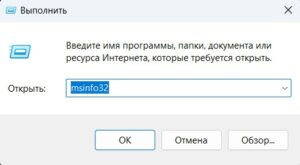
В окне «Системные сведения» найдите строку под названием «Режим BIOS». Состояние напротив строки укажет «UEFI» или «Наследие» (Legacy), что соответствует типу используемого BIOS.
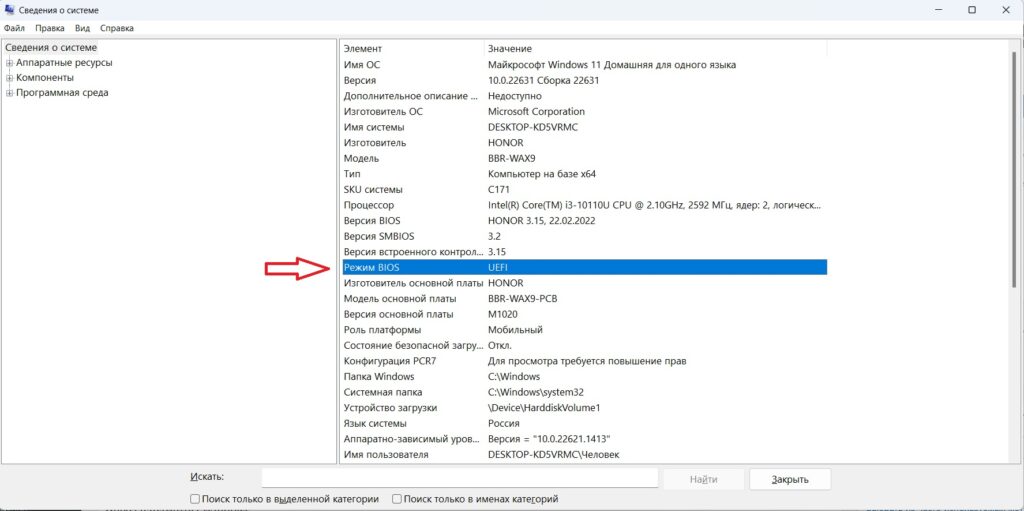
Через настройки BIOS/UEFI — bios
При включении ПК потребуется войти в настройки BIOS/UEFI, нажав клавишу F2, F10, F12 или Del. Интерфейс, который откроется перед вами, будет служить первым индикатором. Современный UEFI интерфейс зачастую будет являться графическим. Legacy BIOS представляет текстовое меню. В меню настроек будет раздел, отображающий режим запуска. Он может называться вроде «Boot Mode» или «Boot List Option», либо что-то подобное.
Через параметры Windows
Для начала потребуется открыть «Параметры» в ОС Windows. Для это вам нужно будет ввести сочетание клавиш Win + I. Далее перейдите к пункту «Система» и в левом меню выберите «О системе». Прокрутите вниз до раздела о спецификациях устройств. Там вы найдёте пункт «Режим BIOS», который укажет, используется ли UEFI или Legacy.
Процесс может незначительно отличаться в зависимости от версии Windows или производителя ПК. Если вы не уверены, лучше обратиться к документации или поддержке производителя ПК.
Заключение
Разбираться в том, какой режим BIOS используется в вашем ПК под управлением Windows, очень важно для оптимальной производительности и совместимости с аппаратным обеспечением. UEFI представляет собой современный выбор с массой достоинств, по сравнению с устаревшим Legacy BIOS, включая более быструю загрузку и расширенные возможности защиты данных.
Однако, старое оборудование или операционные системы могут потребовать использования Legacy режима для гарантированной совместимости. Умение правильно определить используемую систему BIOS поможет вам настроить систему, обновить оборудование и решить возможные проблемы, связанные со совместимостью.


